【faststone capture免費特別版下載】faststone capture漢化版 v9.4 特別版
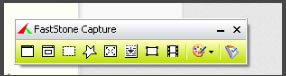
- 軟件類型:圖形軟件
- 軟件語言:簡體中文
- 授權方式:免費軟件
- 更新時間:2024-09-16
- 閱讀次數:次
- 推薦星級:
- 運行環境:WinXP,Win7,Win10,Win11
軟件介紹
faststone capture免費特別版是一款專業且實用的屏幕截圖軟件,faststone capture免費特別版可以支持JPEG、GIF、WMF、BMP、ICO、TIFF、TGA等所有主流圖片格式。軟件還有屏幕錄像的功能,用戶可以使用軟件錄制精彩的瞬間,還可以截取滾動的頁面方便用戶截圖。

faststone capture免費特別版軟件特色
1、功能完整
FastStone Capture免費版避免隨意修改或刪減功能,優化參數設置
2、安全純凈
不集成廣告插件或惡意程序,無彈出窗口
3、精準智能
漢化力求精準完整,智能安裝,徹底卸載
4、持續更新
與原版軟件同步更新,FastStone Capture免費版不斷提升作品質量
faststone capture免費特別版軟件功能
取色器
現在網上各式各樣的取色器應該不少了,包括之前一直用的藍色經典推薦的ColorSPY , Firefox 下還有一個專門的取色器擴展ColorZilla ,這些都是很好的軟件。
屏幕放大鏡
這確實是一個不錯的功能,特別是現在我們已經習慣用DIV 來對頁面定位,DIV 之間的對齊不像 表 格那樣容易控制,有時為了調整幾個象素的偏差,不得不對著屏幕盯很久。
屏幕錄像機
屏幕錄像機功能可以錄制屏幕動作,將窗口/對象、矩形區域或全屏區域的屏幕錄制為高清晰 WMV 視頻。
截屏
包括了全屏截取,當前活動窗口截取,截取選定區域,多邊形截取和截取滾動頁面等,基本上常用的都有了。
圖像瀏覽/ 編輯
FastStone Capture (FSCapture) 還包括快速瀏覽/ 編輯圖像的功能,可以點擊主窗口的“ 打開” 圖標快速打開一幅圖片,進行簡單的縮放、裁切、旋轉、加文字等輕量級的操作。
faststone capture免費特別版使用方法
1、打開在本站下載FastStone Capture軟件,打開軟件后,進入軟件主界面FastStone Capture中文版截圖
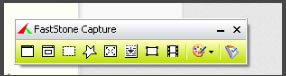
2、常用快捷的截圖會在軟件列出來,紅框中的是快捷活動窗口截圖功能,一點擊就會將目前活動的窗口進行截屏,不需要選擇。
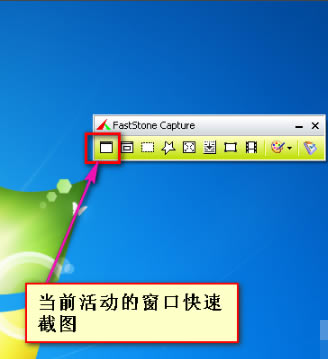
3、第二個是窗口截圖選擇,點擊后會智能識別當前的窗口范圍,選擇窗口后就可成功截圖。截取的圖片會自動保存。
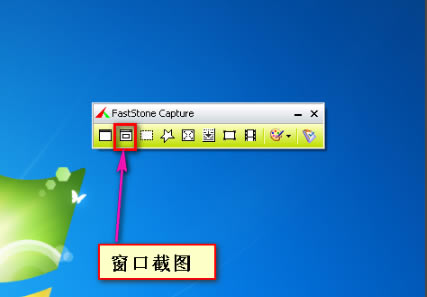
4、第三個是矩形截圖功能,您可以點擊鼠標左鍵或點擊一個角點,移動鼠標到另一個角點并點擊就可截圖。
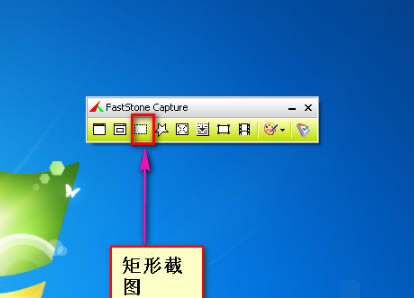
5、第四個是任意多邊形截圖功能,截取自定義圖形圖片,您可以在您要截取的圖片上畫出一個心形的形狀,如圖所截愛心形狀的圖。
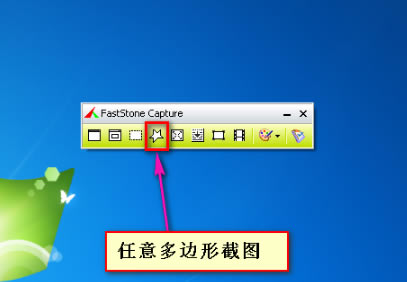
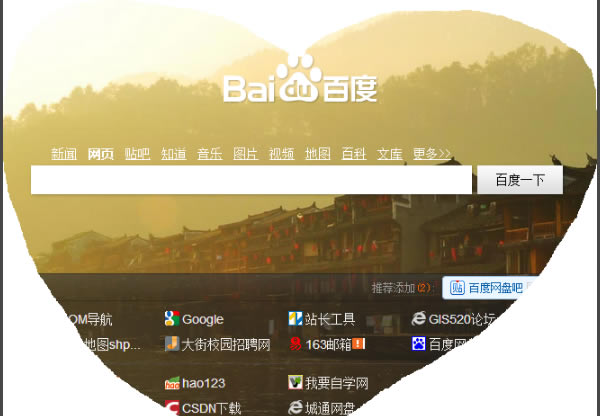
6、第五個是捕捉整個屏幕截圖功能,點擊這個選項就可以快速截取整個屏幕。

7、第七個是固定大小截圖,點擊這個選擇后,截取的圖標是固定的大小,您還可以重新調整截圖的大小。
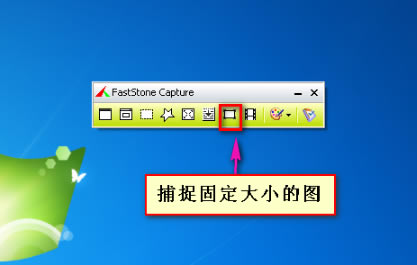
faststone capture免費特別版常見問答
faststone capture如何實現自動保存截圖
1、在系統右下角的托盤區,該軟件對應的圖標上右鍵--設置
2、點擊“自動保存”。 再點擊“輸出文件就”那一行后面的“...”按鈕
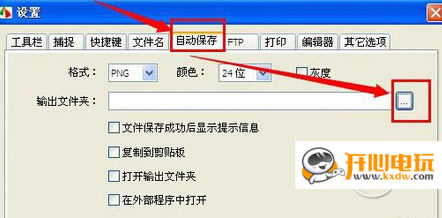
3、點擊“我的電腦”,然后選擇一個截圖保存的位置,這個位置將是截圖自動存放的位置,CF游戲的時候按“Print Screen SysRq”鍵截的圖就會全部保存在這里。 然后點擊確定----確定。 我選擇的是“E:/”下面。
4、經過以上設置后,再次在任務欄的托盤區點擊該軟件的圖標右鍵---->輸出---->到文件(自動保存)。 這樣就可以啦,進入游戲截圖吧!
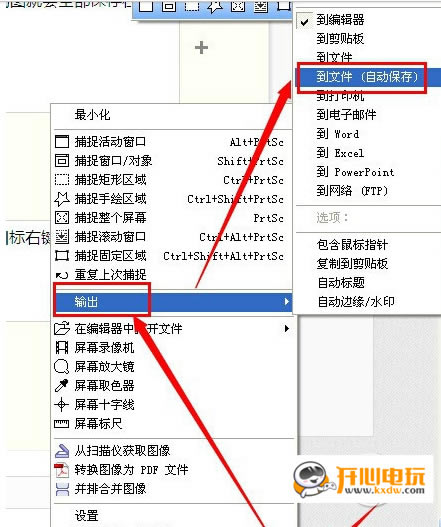
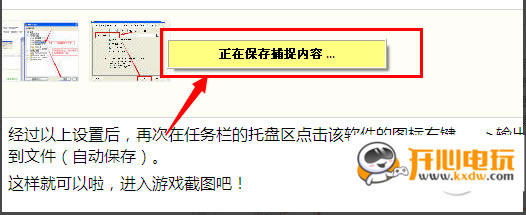
faststone capture 如何自定義滾屏截圖
1、如下圖所示,這是一個高度超過屏幕高度的網頁,我們就是要截取它。
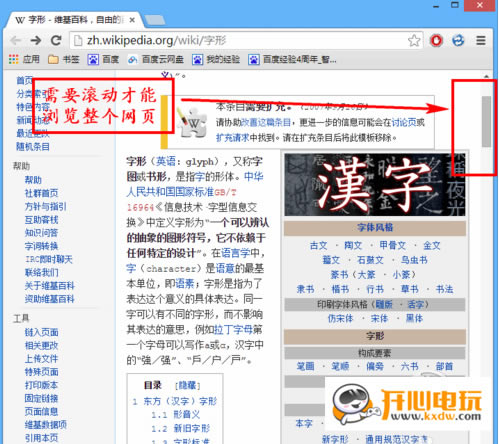
2、啟動FS Capture,單擊“Capture Scrolling Window”(截取滾動的窗口),如下圖所示:
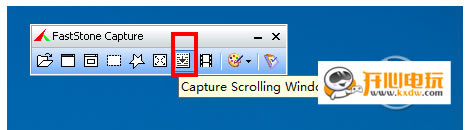
3、按住“Ctrl”鍵不放,就可以用用鼠標光標拖動,自定義出要截圖的區域,然后釋放Ctrl鍵
4、單擊“向下滾動”箭頭,開始滾動截圖
5、接著頁面就會自動向下滾動,此時FS Capture就能截取滾動出來的頁面,如果不想截取整個頁面,可以在滾動到適合位置時,按下“Esc”鍵結束截圖,如果沒有按“Esc”鍵,就會一直向下滾動把整個頁面截下來。截圖成功后,就會自動在Faststone Editor中打開,如下圖所示:
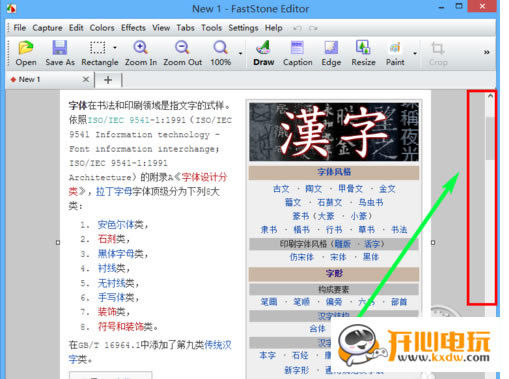
6、最后做一些必要的修飾保存就可以了
FastStone Capture如何錄屏?
1、新版本的這款軟件在截圖方面我就不在此贅述了。我給大家講一下怎么用這個錄屏功能。
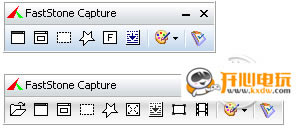
2、如上圖,那個膠片一樣的圖標,就是我們今天的主角。點開之后如下圖。我們可以根據我們的需要選擇我們要錄屏的范圍,我們還可以選項是否錄制音頻。
3、在對話框的右下角有選項,里面有很多選項卡,我們可以根據個人需要進行選擇。
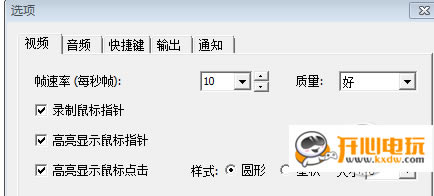
4、其中音頻這一項,在主對話框里就可以設置,在選取了錄制音頻的前提下,我們可以在其下拉框內選擇相應的內容,如麥克風等。
5、前期我們都選擇好了,那我們就可以點擊錄制了,點擊錄制后會有一個對話框,此對話框,是我們之前的設置,如果我們感覺設置沒弄好,可以取消,重新修改。如果已經設置好,那就點擊開始。
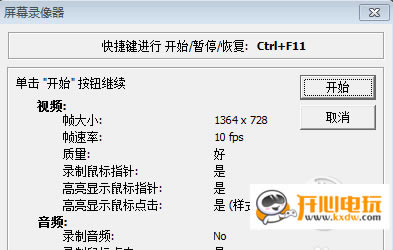
6、錄制開始之后,在我們選取的范圍外會有紅線閃爍。并且會有提示。當前錄制多長時間,所占內存大小等。
7、我們點擊Ctrl+F11(前提是我們沒有修改,使用默認),這時候會彈出另一個對話框。根據需要進行選擇。
8、當我們選擇保存,會彈出對話框,讓我們選擇存儲位置。
faststone capture免費特別版更新日志
集成注冊信息,解壓即可無限制使用
完全便攜,解壓到任何地方都可使用

